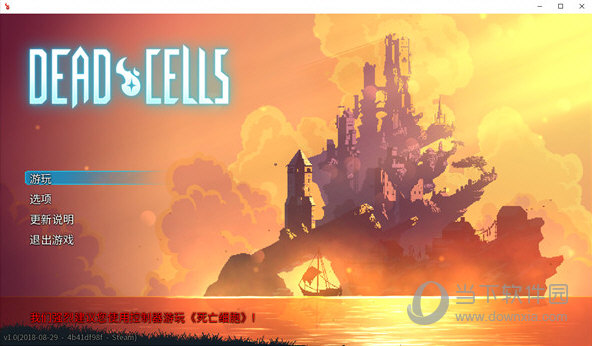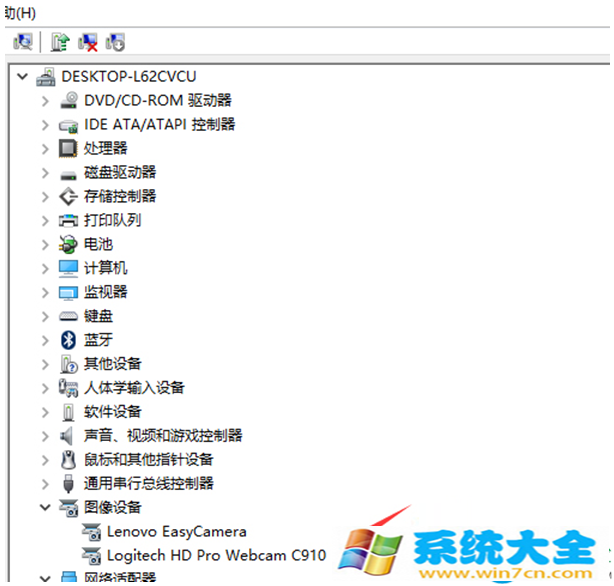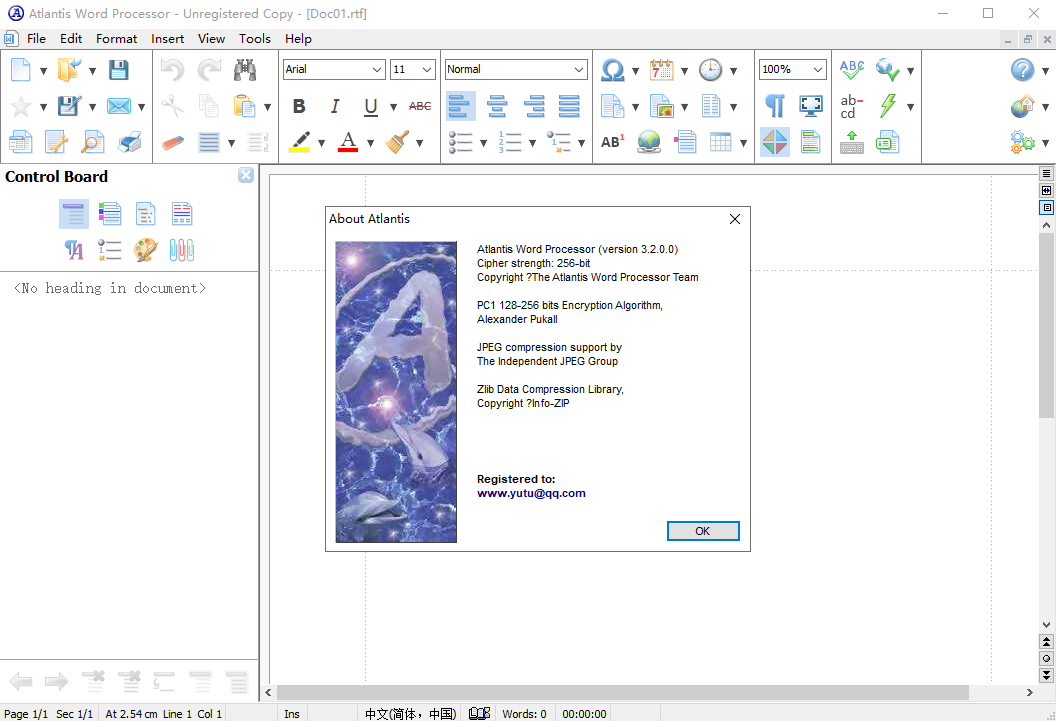Win11怎么取消本地账户密码?Win11取消本地账户密码的方法下载
Win11怎么取消本地密码?对于很多新手小伙伴来说操作电脑是不熟悉,因为win11的密码设置要通过下面的方式操作才能够取消,还不清楚的话可以按照以下win11密码取消方法介绍操作,重新开机时登录账户密码就没有了。
解决方法
1、桌面此电脑,知识兔选择后,知识兔点击【右键】,在打开的菜单项中,知识兔选择【管理】。
2、计算机管理窗口,左侧点击【本地用户和组 – 用户】,右侧找到你使用的用户名,知识兔选择后,知识兔点击【右键】,然后知识兔在打开的菜单项中,知识兔选择【设置密码】。
3、然后知识兔会有一个提示信息,大概看一下,没问题就点击【继续】。
4、新密码和确认密码留空,直接点击【确定】,就可以取消本地账户密码了。
下载仅供下载体验和测试学习,不得商用和正当使用。
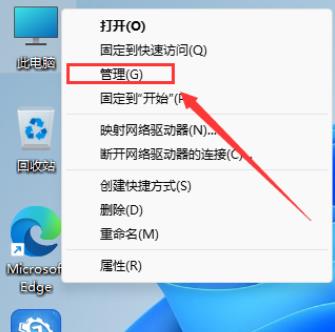
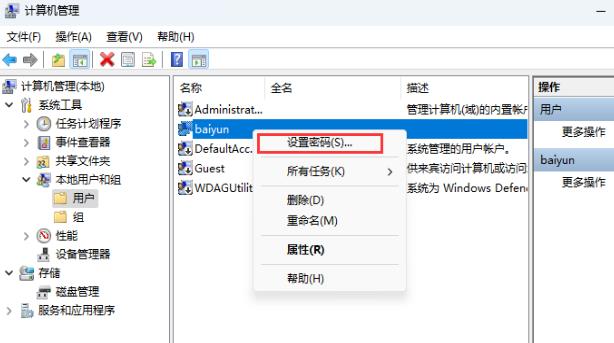
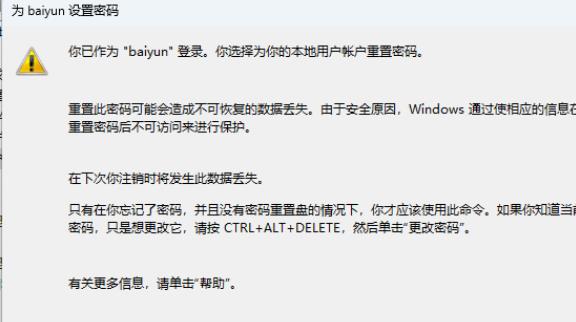
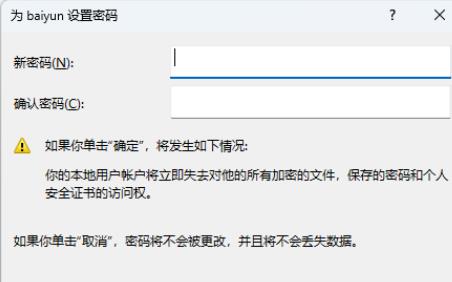

![PICS3D 2020破解版[免加密]_Crosslight PICS3D 2020(含破解补丁)](/d/p156/2-220420222641552.jpg)